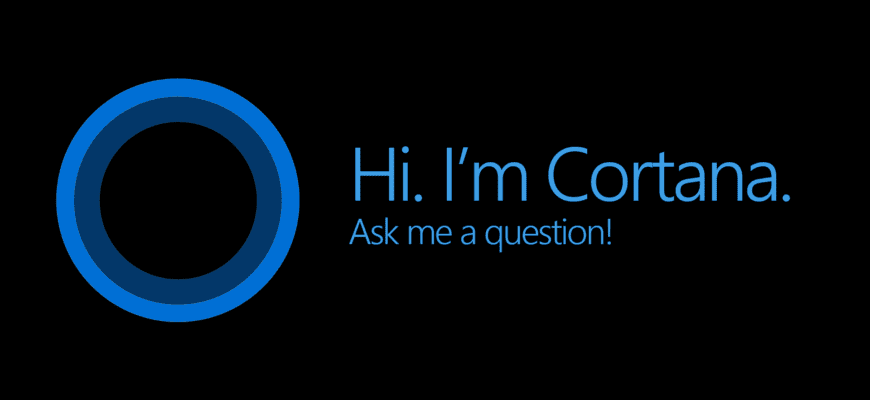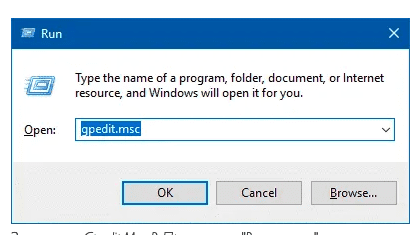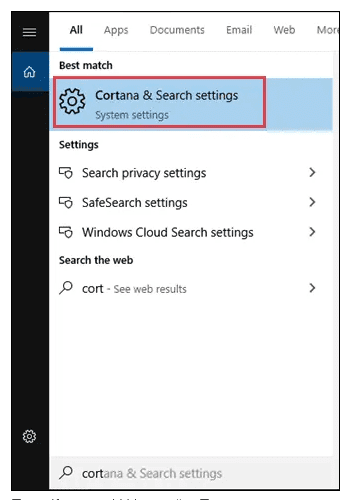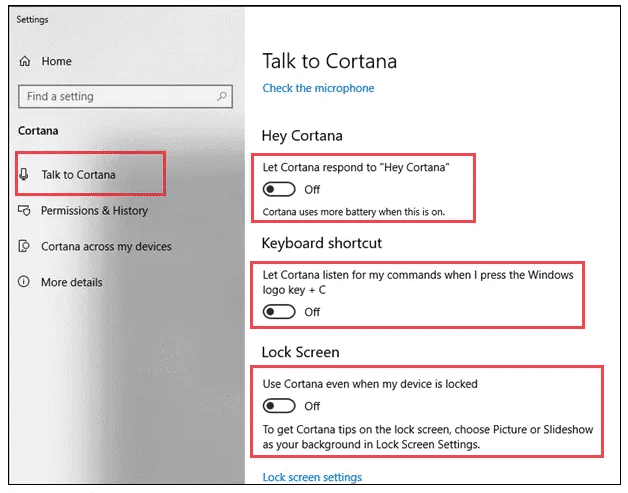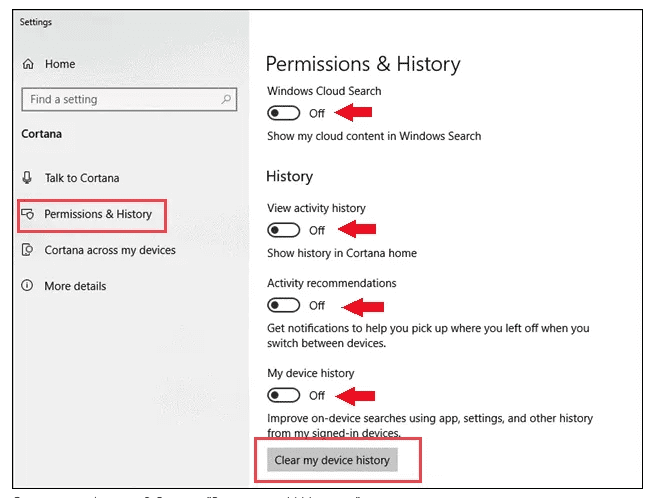Что такое cortana windows 10 и как ее отключить
Управление настройками Cortana в Windows 10
Cortana является частью Windows 10 врегионах, где доступна Cortana. Если вы не хотите, чтобы цифровой помощник был для вас видимым, вы можете скрыть Cortana от панели задач. Вы также можете управлять настройками конфиденциальности, выполнив следующие действия.
Чтобы скрыть Cortana в Windows 10, версии 2004 и выше, выберите значок Cortana на панели задач и снимите флажок Показать кнопку Cortana.
В версиях 2004 и более поздних вы должны войти в систему, чтобы использовать Cortana. Когда вы вошли в систему, Cortana узнает определенные данные о вас, такие как ваши поиски, календарь, контакты и местоположение. Вы можете узнать больше в заявлении о конфиденциальности Microsoft.
Вы можете очистить историю чата с помощью Cortana на устройстве, выйдя из системы или перейдя в Cortana > Настройки > Конфиденциальность. Затем нажмите кнопку Очистить в разделе История чата.
Чтобы скрыть Cortana в Windows 10, версии 2009 и более ранних: На панели задач выберите Cortana, наведите указатель мыши на Cortana в меню, а затем выберите Скрыто в боковом меню. При этом поле поиска также будет удалено с вашей панели задач. Мы не рекомендуем взламывать настройки реестра или подобные меры, так как это может привести к нестабильной работе операционной системы или ее аварийному завершению.
В версиях 2009 и более ранних версий вы можете просматривать и контролировать, какие именно персональные данные могут получить Cortana, перейдя в окно поиска и выбрав Настройки на левой панели. Можно также указать в поле поиска на панели задач «Параметры Кортаны» и выбрать Параметры Кортаны и поиска из списка результатов.
Примечание. Кортаны нет в выпусках Windows 10 для образовательных учреждений и Windows 10 Pro для образовательных учреждений. Дополнительные сведения см. в разделе Выпуски Windows 10 для клиентов из образовательной сферы.
Как отключить / удалить Кортану (Cortana) в Windows 10 (ее работа не дает уйти в сон, а также вешает систему прерываниями)
Забавный момент : «почему Кортана* не может удалить сама себя, если пользователь ее об этом просит?». 😉
Если кто не знал, то Cortana (Кортана) — это голосовой помощник Windows (вроде как призван помогать пользователю, но по факту — это происходит далеко не всегда!). В этом, кстати, и есть весь афоризм ☝.
👉 К делу. Зачем отключать голосового помощника?
Дело в том, что большинству пользователей он не особо-то и нужен (тем более, что в нашем регионе он не работает*), а к тому же еще и нередко вешает прерываниями ПК, и нагружает ЦП, да и часто не дает ему уйти в сон (например!). Согласитесь, поводов хватает!
Ниже приведу несколько вариантов решения сего вопроса.
Что можно «сделать» с Cortana: варианты
👉 Вариант 1
Наиболее простой вариант отключить Cortana — это воспользоваться 👉 редактором групповой политики.
Разрешить использование Кортаны
👉 Вариант 2 (удаление)
Кстати, обратите внимание, что запустить PowerShell нужно от имени администратора!
Далее в окно PowerShell нужно скопировать нижеприведенную команду и нажать Enter. Через 2-3 сек. Кортана будет удалена!
👉 Вариант 3 (откл. через реестр / универсальный способ)
👉 Вариант 4 (кардинальный!)
Зачем с чем-то «бороться», когда можно это изначально не устанавливать. 👌
Речь идет о версии ОС Windows 10 LTSC — если кто не знает, то это офиц. версия ОС, только идет она без Store, Edge, Cortana, OneDrive (работает быстрее, чем Pro!).
Разумеется, эту версию ОС можно довольно быстро установить на ПК (не удаляя текущую), и посмотреть, как она будет работать. Пару ссылок ниже в помощь.
1) Windows 10 LTSC: оптимизированная версия системы без Store, Edge, Cortana, OneDrive (работает быстрее, чем Pro!).
От имени администратора запустить сценарий Windows:
@echo off
cd /d «%
dp0″
echo Uninstalling Cortana.
CLS
install_wim_tweak.exe /o /l
install_wim_tweak.exe /o /c Microsoft-Windows-Cortana /r
install_wim_tweak.exe /h /o /l
echo Cortana should be uninstalled. Please reboot Windows 10.
pause
По исполнению перезагрузиться.
1 вариант помог благодарю!
Я проще это делаю. После установки Windows 10 pro удаляю его с помощью программы Ccleaner pro.
Качаешь Win 10 Tweaker и отключаешь всё, что нужно (слежку, кортану, и пр.).
Не до конца понял метафору.
Так то оно так, однако это ей не мешает «вешать» прерываниями систему.
Поставить Windows 7 с последними обновлениями (и больше не париться).
ЛЮБОЕ ПО и игрушки работает точно так же, как и в Windows 10.
Могут быть нюансы: для некоторого оборудования нет драйверов для 7-ки.
1. Кортана не работает в России т.к. не понимает русского языка (и не будет).
2. Кортана не вешает и не пробуждает комп.
3. Кортана не висит в фоне (в России).
4. Автор чайник.
3) То, о чем я пишу, взято из практики.
Как отключить Кортану в Windows 10: 3 способа
Что такое Кортана и зачем она нужна?
Кортана – это удобный персональный помощник с голосовым управлением, который работает в Windows. Он помогает вам с такими задачами, как установка напоминаний о важных событиях, управление календарем, отправка электронных писем, поиск на вашем компьютере неуловимых файлов и многое другое. Однако Кортана не так хорошо принята, и многие пользователи в конечном итоге спрашивают, как отключить Кортану в Windows 10 навсегда?
3 метода отключения Кортаны в Windows 10
Давайте обсудим различные методы отключения Кортаны в Windows 10 и прекращения сбора личных данных Microsoft.
Измените Кортану в папке системных приложений
Вы можете изменить имя процесса Cortana в папке SystemApps, чтобы полностью отключить Cortana в Windows 10. Этот метод изменяет некоторые из основных параметров, поэтому убедитесь, что вы хотите выполнить этот шаг.
Итак, вы смогли успешно отключить Кортану в Windows 10. Вы всегда можете повторить этот процесс, изменив имя файла на исходное. Если этот метод вам не подходит, попробуйте другой.
Как отключить Кортану в Windows 10 с помощью файла реестра
Один из верных способов отключить Кортану в Windows 10 — внести несколько изменений в реестр вашего компьютера. Поскольку погружение в реестр иногда может привести к непредвиденным последствиям, убедитесь, что вы точно следуете этим шагам, чтобы избежать осложнений.
Примечание. Если вы хотите сделать резервную копию файлов реестра, просто откройте редактор реестра и нажмите «Файл» в верхнем левом углу. Теперь выберите Импорт и сохраните файл резервной копии в безопасном месте. На случай, если ваш компьютер столкнется с какой-либо проблемой, у вас всегда есть файл резервной копии, который вы можете запустить в любое время и вернуть вашу систему в нормальное положение.
В левой части окна реестра перейдите к
Вы смогли отключить Кортану в Windows 10. Однако, если вы являетесь пользователем Pro или Enterprise, вы также можете выбрать метод 3.
Используйте редактор локальной групповой политики, чтобы отключить Кортану
Если вы являетесь пользователем Windows Pro или Enterprise, вот как навсегда отключить Кортану в Windows 10 с помощью локальной групповой политики.
Нажмите клавиши Windows + R, чтобы открыть диалоговое окно «Выполнить».
Введите gpedit.msc и нажмите ОК.
Откроется редактор локальной групповой политики. В этом окне перейдите к:
Конфигурация компьютера> Административные шаблоны> Компоненты Windows> Поиск
Дважды щелкните Разрешить Кортану на правой панели. Выберите Disabled и нажмите OK.
Чтобы снова включить Кортану, вам просто нужно снова переключиться на Включено.
Теперь вы знаете несколько способов отключить Кортану. Что ж, иногда вы не хотите разговаривать с Кортаной, но и не хотите полностью ее отключать. Вы можете войти в настройки Windows и быстро управлять настройками Кортаны, выполнив простые шаги, указанные ниже.
Как настроить Кортану с помощью системных настроек?
Как упоминалось выше, есть удобные методы, с помощью которых вы можете узнать, как отключить Кортану в Windows 10.
Но что, если вы не хотите отключать его и настраивать Кортану. Используя этот метод, вы можете получить некоторые / все разрешения, которые ваша Кортана имеет на устройстве.
Сначала перейдите в панель поиска и введите Cortana, вы увидите опцию Cortana Search and settings вверху, нажмите на нее.
В разделе Talk to Cortana вам нужно отключить несколько вещей, если вы хотите избавиться от Cortana.
Отключите все функции, которые вам не нужны, сначала выключите. Позвольте Кортане ответить на «Привет, Кортана».
С помощью переключателя отключите параметр «Разрешить Кортане прослушивать мои команды, когда я нажимаю клавишу с логотипом Windows + C».
Затем, если вам нужна конфиденциальность, когда ваш экран заблокирован, отключите параметр «Использовать Кортану, даже когда мое устройство заблокировано».
Затем переключитесь на «Настройки разрешений и истории» для Кортаны.
Правильная сторона включения этой функции заключается в том, что вы получаете хорошие рекомендации по приложениям, новостям и т. д., Поскольку Кортана получает представление о ваших симпатиях и антипатиях. Однако, если вам не нужна эта функция, просто отключите ее, и Кортана не сохранит вашу историю без вашего разрешения.
Windows Search — это удобный способ получения любых данных, находящихся на вашем компьютере или в Интернете. Точно так же Кортана помогает вам использовать свой голос для поиска любого контента в любой момент времени. В Windows есть опция, при которой Cortana Search также может отображать ваш облачный контент при поиске чего-либо.
В «Настройки разрешений и истории» самый первый параметр здесь — хотите ли вы видеть облачный контент при выполнении поиска Windows. Вы можете настроить его для своей учетной записи или для других пользователей Windows. Следовательно, отключите «Windows Cloud Search», который не будет отображать ваш облачный контент в Windows Search.
Далее, хотите ли вы, чтобы Кортана просматривала историю ваших действий? Если вы включите «Просмотр истории действий», вы сможете просматривать историю своих действий на главной странице Кортаны.
Еще одна функция, которую нужно отключить, — это «Рекомендации по активности». Эта функция уведомляет вас, где вы в последний раз остановились, чтобы вам было легко возобновить незавершенные задачи при переключении устройств.
Включение «История моего устройства» улучшает ваши впечатления от использования на устройстве. Он отслеживает все ваши действия на устройствах, на которых выполнен вход, и помогает улучшить результаты поиска через Кортану. Отключите его, если вы не хотите, чтобы Кортана сохраняла историю вашего устройства.
И последнее, но не менее важное: просто очистите историю своего устройства, и все ваши данные, собранные в базе данных Cortana, будут стерты. Хотя Кортана хранит ваши данные, историю и действия для улучшения вашего опыта, некоторые люди находят это навязчивым и не хотят, чтобы их действия отслеживались каким-либо приложением. Следовательно, нажмите «Очистить историю вашего устройства», и все готово.
Кортана может предложить много хороших вещей, но в то же время она требует, чтобы вы предоставили доступ к своему устройству и другим данным. Следовательно, это индивидуальный выбор.
Как очистить данные Кортаны
Вы можете очистить данные, которые Кортана сохранила на серверах Microsoft, войдя в свою учетную запись Microsoft в браузере Edge.
Перейдите на официальную страницу Microsoft в своем браузере Microsoft Edge и войдите в систему.
На панели управления конфиденциальностью перейдите в записную книжку Кортаны. Нажмите «Очистить данные Кортаны» и выберите «Очистить». Теперь все ваши данные, связанные с Кортаной, удалены.
Заключение
Хотя Кортана — полезный помощник, вы не хотите рисковать своей личной информацией для использования каким-либо ресурсом. Описанные выше методы не убивают Кортану полностью; он все еще прячется, но уже не такой мощный и требовательный к данным, как раньше. Имея множество различных способов отключения Кортаны в Windows 10, вы можете выбрать тот, который вам удобнее. Эти методы обратимы, и вы можете легко повторно включить Кортану в любой момент.
Как отключить Кортану в Windows 10
Если голосовая помощь вас раздражает, выключите ее!
Cortana – это виртуальный помощник Microsoft, который интегрируется в каждую установку Windows 10. Как и другие виртуальные помощники, цель Cortana – сделать вашу жизнь проще. Когда этого не происходит, и Cortana становится помехой, вы можете заметить, что Microsoft делает его очень трудно отключить.
До Windows 10 Anniversary Update пользователи могли отключить Cortana с помощью переключателя. В этом обновлении переключатель был удален, но есть еще несколько способов отключить Cortana. Отключить голосовую и клавишную активацию легко, и Microsoft также позволяет пользователям отключать возможность Cortana записывать и хранить личную информацию.
Полностью отключить Кортану сложнее, но это также возможно. Пользователи Windows 10: Home Edition могут отключить Cortana с помощью редактора реестра, а пользователи Windows 10: Pro и Enterprise могут использовать либо редактор реестра, либо диспетчер групповой политики.
Cortana тесно интегрирована с функцией поиска Windows 10, и ее полное отключение может повлиять на ваш пользовательский опыт. Перед использованием методов редактора реестра или редактора групповой политики рассмотрите возможность настройки точки восстановления системы на тот случай, если вы передумали.
Отключить Кортану Временно
Если Cortana иногда активируется, когда вы этого не хотите, но вы все же хотите иметь возможность активировать его вручную, тогда лучший способ отключить его – просто изменить некоторые настройки. Это оставляет Кортану на месте и позволяет вам использовать ее, если вы хотите, в то же время предотвращая ее превращение в неприятности.
Первый шаг – убедиться, что Кортана не ответит на ваш голос:
Для большинства пользователей достаточно отключить способность Cortana автоматически отвечать на голосовые команды или сочетания клавиш. Это предотвратит случайную активацию Cortana, но это не повлияет на ваш поиск, и все будет работать так, как должно.
Запретить Cortana записывать и хранить ваши привычки и историю поиска
В дополнение к раздражающей случайной активации Cortana у некоторых пользователей возникают проблемы с конфиденциальностью, связанные с тем, что Cortana и Microsoft отслеживают историю и привычки поиска. Полное отключение Cortana – это один из способов решения этой проблемы, или вы можете просто отключить каждый параметр, который позволяет Cortana записывать и хранить информацию о вас.
Если вы обеспокоены тем, что Microsoft использует Cortana для сбора и хранения личной информации о вас и вашей истории поиска, вот как вы можете отключить возможности сбора и хранения данных Cortana:
Это оставит Cortana на вашем компьютере, но он не сможет собирать информацию о вас, сообщать информацию в Microsoft или каким-либо образом взаимодействовать с вами.
Если вы когда-нибудь решите, что хотите использовать Cortana, то этот процесс можно очень легко отменить, переключив каждое переключение обратно в рабочее положение и снова включив речевые службы и напечатав предложения.
Постоянное отключение Cortana в Windows 10 Home Edition, Pro и Enterprise
Отключить способность Cortana реагировать на голосовые команды и сочетания клавиш довольно легко, но отключить эту функцию немного сложнее. Если вы хотите вообще запретить запуск Cortana и превратить поле Cortana в основное окно поиска, вам потребуется использовать один из следующих способов в зависимости от версии Windows, которая у вас есть.
Редактор реестра Windows – очень мощный инструмент, который может привести к нежелательным последствиям, если вы измените неправильную настройку. Ваша система может работать нестабильно или даже не загружаться, если вы допустили ошибку. Если вы не знакомы с редактором реестра, создайте точку восстановления системы, прежде чем продолжить.
Отключить Кортану в реестре Windows
После того как вы создали точку восстановления системы и абсолютно уверены, что хотите навсегда отключить Cortana, вам нужно будет открыть редактор реестра:
Отключение Cortana с помощью редактора реестра Windows необратимо, в некоторых случаях без выполнения чистой установки Windows 10. Имейте это в виду, прежде чем полностью отключить Cortana с помощью этого метода.
Отключить Кортану навсегда в редакторе групповой политики
Пользователи Windows 10 Pro и Windows 10 Enterprise могут отключить Cortana с помощью редактора реестра, но если у вас есть одна из этих версий Windows, у вас также есть другой вариант, который немного проще и безопаснее.
Альтернативный метод постоянного отключения Cortana в Windows 10 Pro и Enterprise использует редактор групповой политики. Вот как вы это делаете:
Включение Кортаны, если вы передумаете
Кортана может быть полезна, поэтому всегда есть шанс, что вы можете изменить свое мнение после того, как отключили ее. Если вы немедленно передумаете или что-то пойдет не так, то самый простой способ снова включить Cortana – это использовать точку восстановления системы.
Если прошло больше времени, обычно все еще можно включить Cortana независимо от метода, который вы использовали для его выключения. Чтобы сделать это, вам нужно будет существенно изменить процедуру, которую вы использовали, чтобы отключить его в первую очередь.
Чтобы снова включить Cortana, если вы отключили его через настройки
Вы можете отключить настройки, относящиеся к сбору информации и облачному хранению ваших настроек и истории, но это может помешать правильной работе Cortana.
Включить Cortana, если вы отключили его через Regedit
Отключение Cortana через редактор реестра может привести к необратимому отключению этой функции.Если следующие инструкции не работают, вы не сможете вернуть Cortana без выполнения чистой установки Windows 10.
Как отключить Cortana в Windows 10
Поделиться
Одной из новшеств новой операционной системы является голосовой помощник Cortana. Она позволяет управлять компьютером голосом, а так же использовать голосовой поиск. Однако для русскоговорящего числа начисления она скорее всего будет бесполезна, так как пока забугорский голосовой ассистент не поддерживает русский язык. Вы конечно можете скачать не официальный языковой пакет (официальных пока нет), но это не гарантирует того что Cortana начнет говорить с вами по русски. Она может начнет понимать некоторые команды, но так и останется для нас бесполезной говорилкой. Помимо того что Кортана ещё не выучила русский язык она имеет ещё пару недостатков. Программа всегда работает в фоновом режиме нагружая системные ресурсы так ещё и передаёт разную поведенческую информацию о вас в облачные сервера «корпорации зла». Именно поэтому многие захотят насовсем отключить её. А как отключить Cortana в Windows 10 читайте в нашей статье далее.
Способы отключить кортану в Windows 10 Pro и Enterprise а так же в домашней версии “Home” немного отличаются друг от друга, поэтому разберем каждый из них отдельно.
Как отключить Cortana в Windows 10 Pro и Enterprise
Для того что бы отключить Cortana в Window 10 Pro и Enterprise, мы можем воспользоваться редактором групповых политик.
Теперь нам нужно просто закрыть редактор групповых политик, и перезагрузить компьютер. Для того что бы снова активировать кортана возвращаемся в AllowCortana и выбираем опцию “включено“
Как Отключить Cortana в Windows 10 Home
К сожалению в операционной системе Windows 10 Home нет редактора групповых политик. Поэтому для пользователей домашней версии Винды есть способ отключить Кортану через редактирования реестра. Этот способ подходит и для других версий Windows но, для этих систем есть более упрощенные варианты.
Внимание! Перед редактированием системного реестра рекомендуется создать точку воccтановления Windows, для того что бы в сучили не удачи вы могли откатить все действия назад. Как создать точку восстановления читайте в статье на нашем сайта (ссылка на статью)
Приступим к основным действиям:
Далее выполняем все действия внимательно и четко по инструкции. Любое не правильное действие может повлиять на работу OC.
Если по какой то причине вы захотите снова включить Cortana нужно просто изменить значение в AllowCortana с 0 на 1.
На этом всё! Если вам помогла наша статья делимся своим мнением в комментариях.